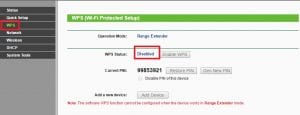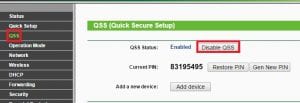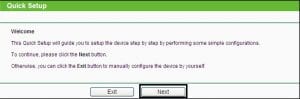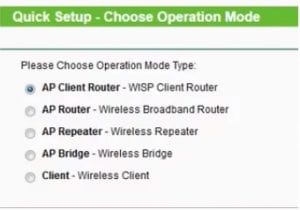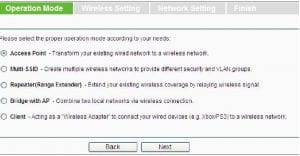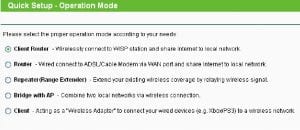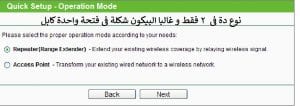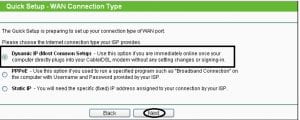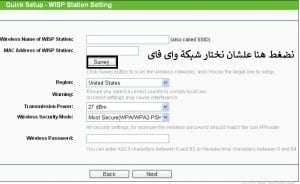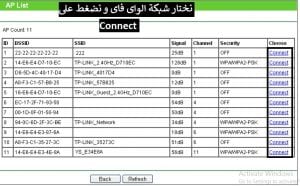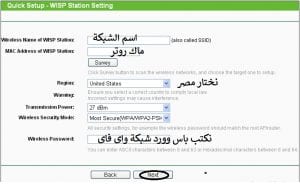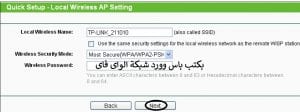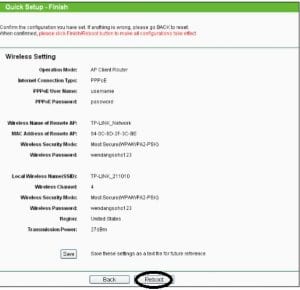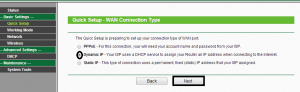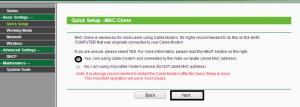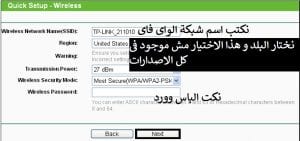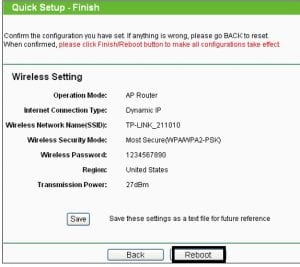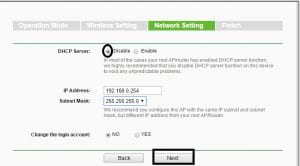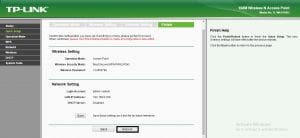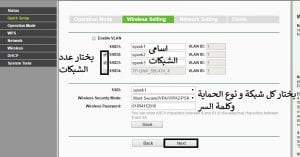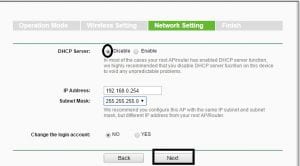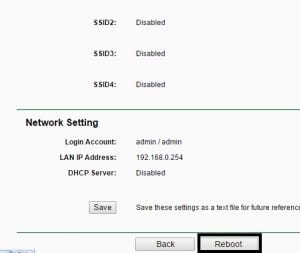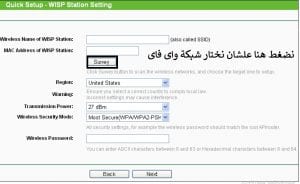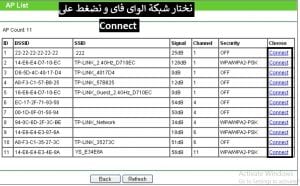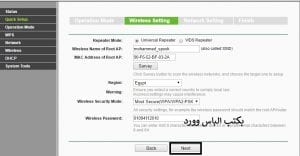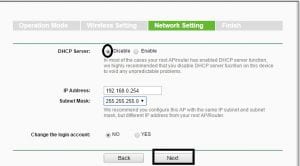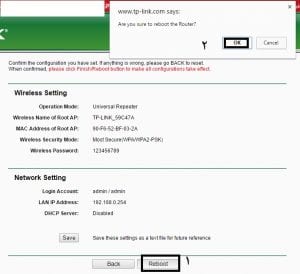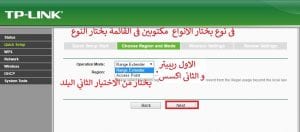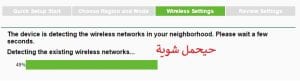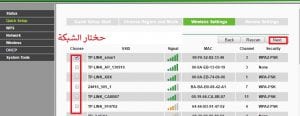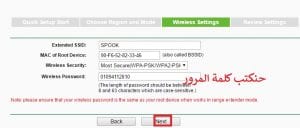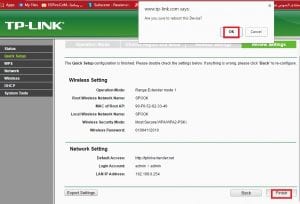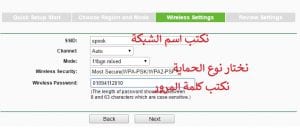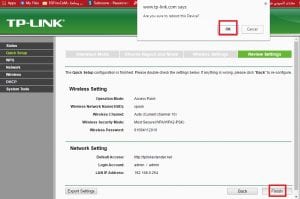Punto di accesso TP LINK tutto su
السلام عليكم
spiegato
Punto di accesso TP LINK
con ogni mezzo
La forma esterna è di due tipi
La prima forma in un'apertura con un cavo
Connettersi a un computer durante la configurazione
Dopodiché, lo collego al mio router se alimento l'accesso tramite un cavo
Il secondo ha cinque buche oasi blu e quattro gialle
Collegare il foro blu al router e i fori gialli al computer durante la configurazione
Apri la pagina di accesso
di
192.168.0.1
o
192.168.0.254
o
192.168.1.254
secondo il modello
E sarà scritto sul retro dell'Access
IP
o questo link
La prima cosa che chiederò
Nome utente amministratore
Amministratore password
Dopo aver finito con il cliente, dobbiamo chiudere
WPS
o
QSS
Perché la rete non penetra
Questa schermata appare spesso
Se non premiamo
Configurazione rapida
La seconda schermata differisce da ogni tipo di accesso dall'altro
In primo luogo
Router client
Scegliamo Client Router
Quindi premiamo
Avanti
Se scegliamo
router
Se scegliamo
Punto di accesso
SSID multiplo
Ripetitore
و
.
Stessi passaggi, niente di diverso
Se scegli
Range Extender
metodo di blocco
WPS
o
QSS